Win10专业版安全中心删除的文件怎么恢复?
分类:win10教程 2021-08-08
导读: Win10专业版安全中心删除的文件怎么恢复?--Win10专业版安全中心会删除自动一些无用的文件,有时候这些文件正是小伙伴们需要的,那么要怎么装Win10专业版安全中心删除的文件恢复呢?下面就和小编一起学习一下Win10专业版安全中心删除的文件恢复的方法。...
Win10专业版安全中心会删除自动一些无用的文件,有时候这些文件正是小伙伴们需要的,那么要怎么装Win10专业版安全中心删除的文件恢复呢?下面就和小编一起学习一下Win10专业版安全中心删除的文件恢复的方法。
Win10专业版安全中心删除的文件恢复方法
1、点击桌面任务栏下面的【Windows安全中心】。

2、在弹出的界面中点击【病毒和威胁防护】。

3、在弹出的页面中找到保护历史记录并打开。
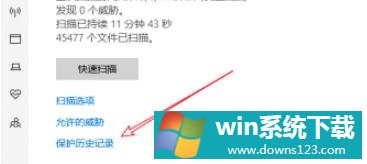
4、之后就能够在弹出的页面中看到保护历史记录,点击【已隔离威胁按钮】。
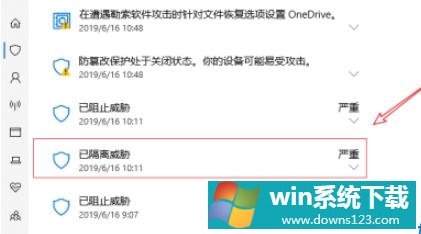
5、点击下方出现的按钮,选择【还原】即可。


